想要天天向上,就要懂得享受学习。图老师为大家推荐Photoshop简单方法调出人像照片文艺小清新,精彩的内容需要你们用心的阅读。还在等什么快点来看看吧!
【 tulaoshi.com - PS 】
本教程主要使用Photoshop简单方法调出人像照片文艺小清新,此次的教程不会太复杂,只需要简单几步,即可拥有文艺小清新,先看下面的原图和处理过的,其实相差不是很大,但是左图多了一股味道,就是你们常说的文艺小清新。

第一步还是磨皮和液化,将女神变得更靓丽些,她才更开心!原图皮肤曝光是正常的,但是不够亮,不够通透,还是用我之前教过的方法:提取高光!按住Ctr+Atr+2,提取高光,然后调整比度度!将亮度调高一点。
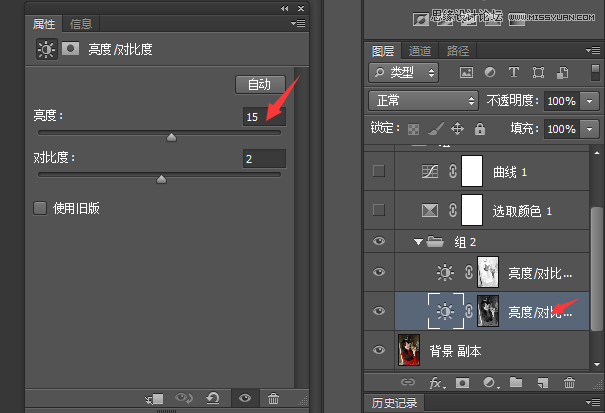
然后复制一层亮度对比度,按住Ctrl+I将其反相,再把暗部也提亮一些。
(本文来源于图老师网站,更多请访问https://www.tulaoshi.com/ps/)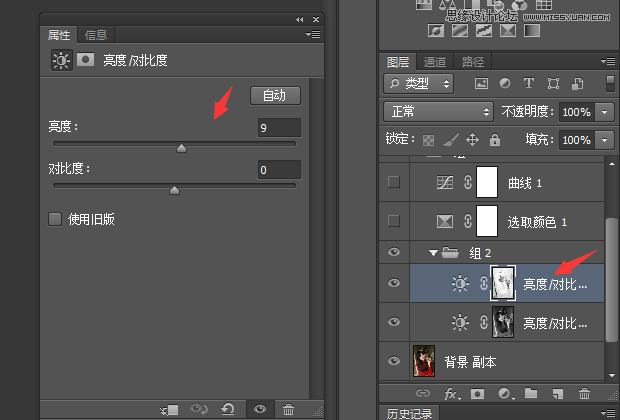
这时候效果已经比较明显了。

这时候我们新建一个可选颜色图层,调整红色和黄色,将画面的色彩调得更透更亮些!整体偏暖偏黄。

最后用曲线提亮整体

好啦,整体已经处理完啦,最后盖印(Shift+Ctrl+Alt+E)一个新图层,锐化一下即可



来源:https://www.tulaoshi.com/n/20160215/1564358.html
看过《Photoshop简单方法调出人像照片文艺小清新》的人还看了以下文章 更多>>